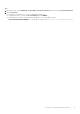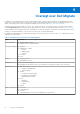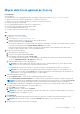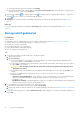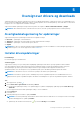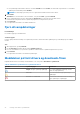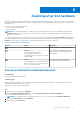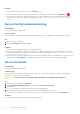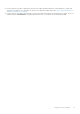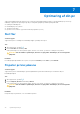Users Guide
Table Of Contents
- SupportAssist til hjemmecomputere, version 3.10.2 Brugervejledning
- Indholdsfortegnelse
- Introduktion
- Kom godt i gang med SupportAssist til hjemmecomputere
- Minimumskrav til pc'en
- Installer SupportAssist til hjemmecomputere
- Brugergrænsefladen i SupportAssist
- Skift sprogindstilling
- Opret en SupportAssist-profil
- Opdater kontakt- og leveringsoplysninger
- Brug en anden SupportAssist-profil
- Konfigurer internetindstillinger
- Planlagte scanninger og optimeringer
- Opgrader SupportAssist manuelt
- Meddelelser
- Fjern SupportAssist
- Oversigt over systemnulstilling og reparation
- Oversigt over Dell Migrate
- Oversigt over drivere og downloads
- Scanning af pc'ens hardware
- Optimering af din pc
- Virtual assistant – oversigt
- Oprettelse af supportanmodning
- Oversigt over fejlfinding
- Oversigt over historik
- Sådan får du support
- Giv feedback
- Ofte stillede spørgsmål
- SupportAssist til hjemmecomputere – ressourcer
- Kontakt Dell
● Hvis opdateringen skal installeres manuelt, vises linket Installer i kolonnen Status, når downloadet er gennemført. For at installere
opdateringen skal du klikke på linket Installer.
BEMÆRK: Du skal muligvis genstarte pc'en for at gennemføre installationen af bestemte drivere.
5. Klik på Udfør.
Startsiden vises. Det antal drivere, der er installeret, vises på siden Start og på siden Historik.
6. Hvis en opdatering kræver genstart, skal du klikke på Genstart nu for at genstarte pc'en med det samme.
Du bliver bedt om at gemme dine filer og lukke alle programmer, før du genstarter systemet.
7. Klik på Genstart.
Pc'en genstarter automatisk for at fuldføre installationen.
Fjern driveropdateringer
Forudsætninger
Du skal være logget på som administrator.
Om denne opgave
Hvis der opstår problemer med din pc efter opdatering af en driver, skal du afinstallere opdateringen og vende tilbage til pc'ens tidligere
tilstand.
Trin
1. Åbn SupportAssist, og klik på Historik.
2. På siden Historik skal du klikke på det ønskede Gendan system-link.
Der vises en meddelelse om, at pc'en bliver gendannet til den tilstand, hvor gendannelsespunktet blev oprettet.
3. Klik på Gendan.
Pc'en genstarter automatisk for at afinstallere opdateringen.
Meddelelser på Hent drivere og downloads-flisen
Følgende tabel beskriver de forskellige statusmeddelelser, som vises på flisen Hent drivere og downloads:
Tabel 8. Meddelelser på Hent drivere og downloads-flisen
Fliseikon Opdateringstype Beskrivelse
Valgfri eller ingen opdatering tilgængelig Der er ingen tilgængelig opdatering, eller der
findes en valgfri opdatering.
Anbefales Der er kun anbefalede typer opdateringer
tilgængelige.
Hastende eller Sikkerhed Kun hastende, sikkerhed eller flere forskellige
typer opdateringer er tilgængelige.
26 Oversigt over drivere og downloads